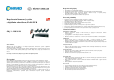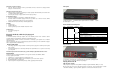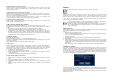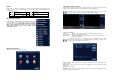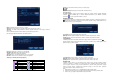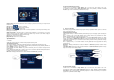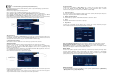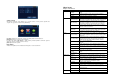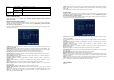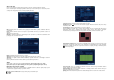User manual
3. Trasování kamery s předvoleným nastavením (Trace)
Zde použijete PTZ pro nastavení parametrů kamery, které se opakovaně aplikují po vyvolání funkce.
3a) Nastavení trasování
Při nastavení postupujte podle následujících kroků:
Krok 1: V okně na obr. 3.10 klikněte na tlačítko Set, aby se otevřelo okno 3.14.
Krok 2: Klikněte na Trace a do políčka Trace value input box zadejte číslo přednastavení.
Krok 3: Klikněte na tlačítko Start, aby se otevřelo okno na obr. 3.10 a nastavte hodnoty pro Zoom,
Focus, Aperture (clonu), Direction, atd. Kliknutím na Set se vrátíte k oknu na obr. 3.14.
Krok 4: pro dokončení nastavení klikněte na End. Příslušné číslo trasy má nyní svou příslušnou dráhu
pohybu s nastavenými parametry. Kliknutím pravým tlačítkem opusťte stránku nastavení.
Obr. 3.14 Nastavení trasy
3b) Vyvolání trasy
V okně na obr. 3.10 klikněte na Page Switch, aby se otevřelo okno nastavení PTZ, které vidíte na obr.
3.12. Klikněte na tlačítko Trace, a do políčka Value input value číslo trasy. Kamera bude sledovat
oblast podle určeného nastavení trasy. Pro zastavení klikněte na tlačítko šipky.
4. Boundary Line Scanning
Zde nastavíte vodorovnou dráhu, kterou musí kamera po vyvolání funkce sledovat.
4a) Nastavení funkce
Postupujte podle níže uvedených kroků a nastavte dráhu kamery v tvaru vodorovné křivky.
Krok 1: V okně na obr. 3.10 použijte tlačítka šipek pro natočení kamery so požadovaného
přednastaveného směru. Klikněte na tlačítko Set a přejděte do okna na obr. 3.15. Vyberte levý okraj
a vraťte se na obrazovku 3.10.
Krok 2: Tlačítky šipek zvolte požadovanou polohu. Klikněte na tlačítko Set a přejděte do okna na obr.
3.15. Vyberte pravý okraj a vraťte se na obrazovku 3.10.
Krok 3: Dokončete nastavení levé a pravé hranice pohybu.
Obr. 3.15 Nastavení hranic pohybu
Pokud je levá i pravá hranice pohybu ve stejné vodorovné úrovni, kamera se bude otáčet proti směru
hodinových ručiček zleva doprava.
Jestliže hraniční body nejsou ve stejné vodorovné úrovni, PTZ spojí konec vodorovné trasy vpravo
s levým hraničním bodem a bude se otáčet proti směru hodinových ručiček.
4b) Vyvolání funkce
V okně na obr. 3.10 klikněte na Page Switch, aby se otevřelo okno nastavení PTZ, které vidíte
na obr. 3.12. Klikněte na tlačítko Line Scan. Kamera se bude opakovaně otáčet a sledovat
nastavenou dráhu pohybu. Pro zastavení funkce klikněte na tlačítko Stop.
5. Vodorovné otáčení
Pro vodorovné otáčení kamery klikněte na tlačítko vodorovného otáčení (vzhledem k původní poloze
kamery). Pro zastavení otáčení klikněte na tlačítko Stop.
6. Otáčení opačným směrem
Pro otáčení kamery v opačném směru klikněte na tlačítko vodorovného otáčení.
7. Reset
Restartování PTZ. Nastavení všech hodnot se vynuluje.
8. Page Switch
V okně na obr. 3.12 klikněte na Page Switch, aby se otevřelo okno 3.16 pro nastavení pomocných
funkcí. Každé číslo AUX Num odpovídá přepínači AUX na dekodéru.
Obr. 3.16 Ovládání funkce AUX
[Direct View Auxilliary Operation] zvolte externí zařízení a přepínač On/Off pro zapnutí a vypnutí.
[Auxiliary Number Operation] Ovládáte příslušný přepínač On/Off v souladu s PTZ protokolem.
[Page Switch] V okně na obr. 3.16 klikněte na Page Switch a otevře se okno 3.10. Přejděte do menu
PTZ a pomocí dostupných ovládacích tlačítek upravte nastavení.
Barvy obrazu
Pomocí menu rychlého spuštění otevřete rozhraní pro nastavení barvy. Nastavte parametry obrazu
zvoleného kanálu (aktuálního kanálu v okně náhledu, nebo kanálu, na němž se v okně náhledu
několika kanálu nachází kurzor). Parametry obrazu zahrnují odstín, jas, kontrast a sytost. V případě
potřeby můžete pro dva časové úseky nastavit různé parametry obrazu.
Obr. 3.18 Barvy obrazu
Nastavení výstupu
Pro nastavení parametrů výstupu TV přejděte přes menu rychlého spuštění kliknutím na [Main Menu]
> [Management Tools] > [output Adjustment].